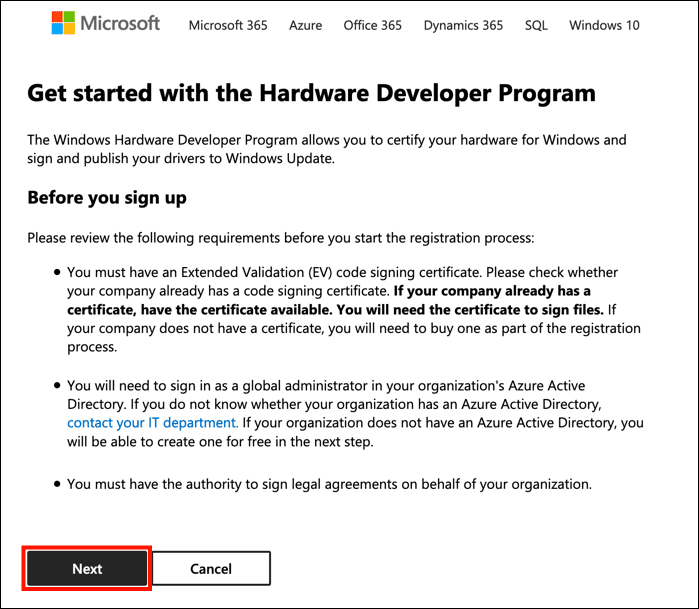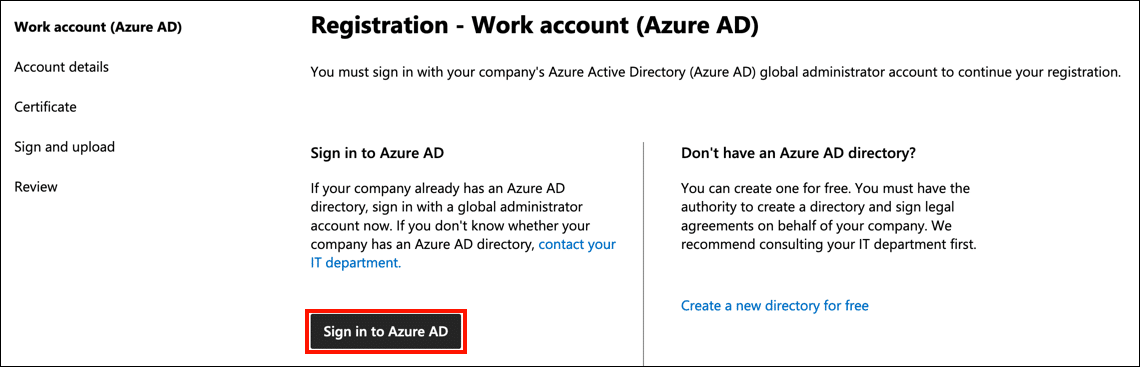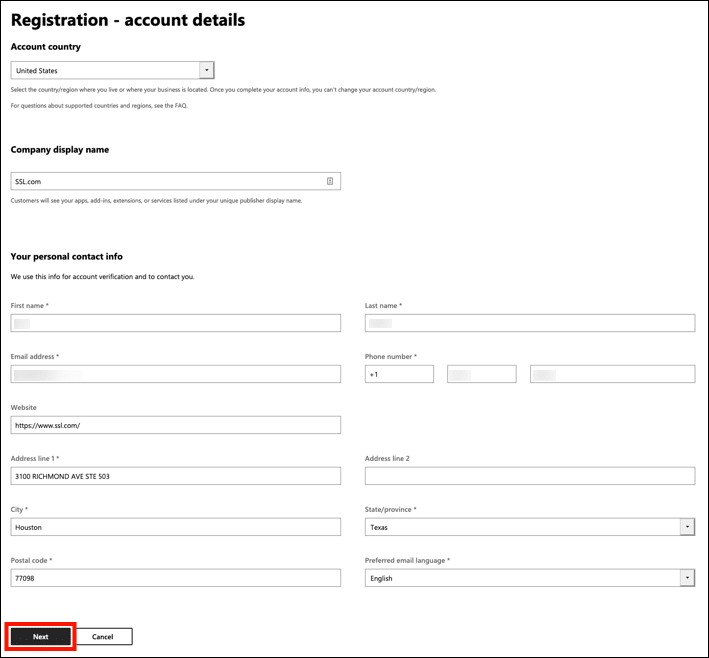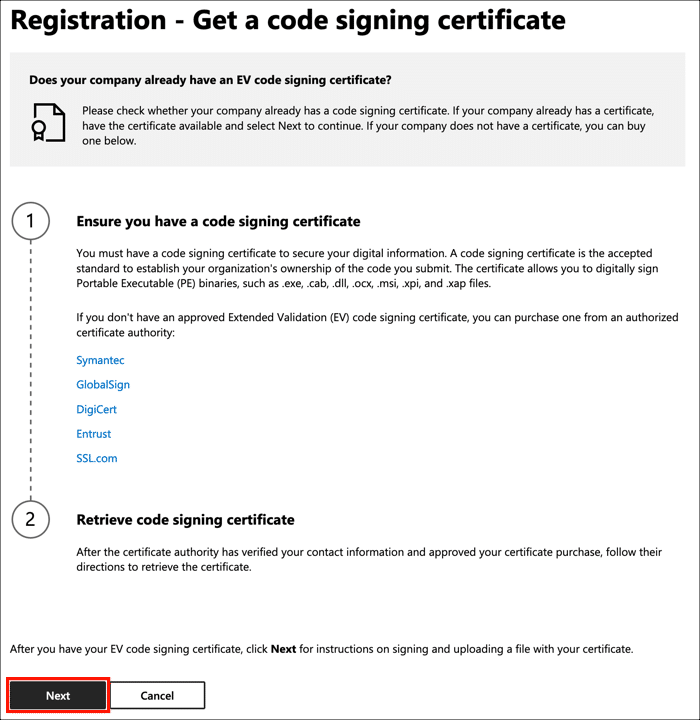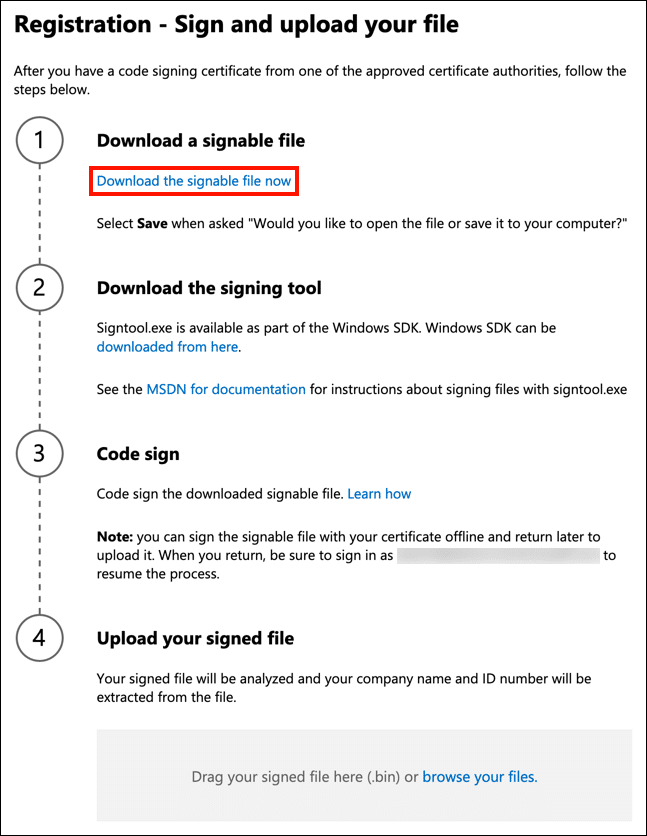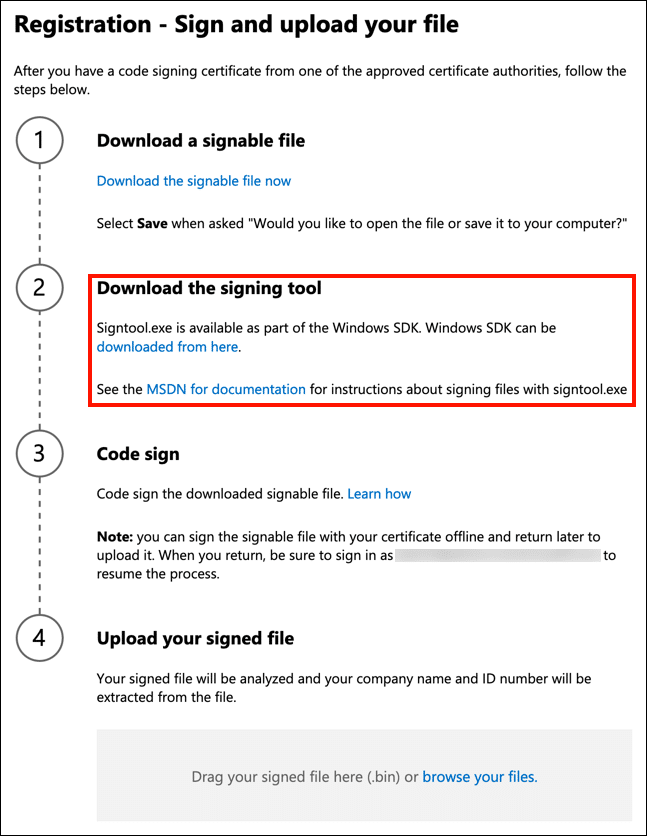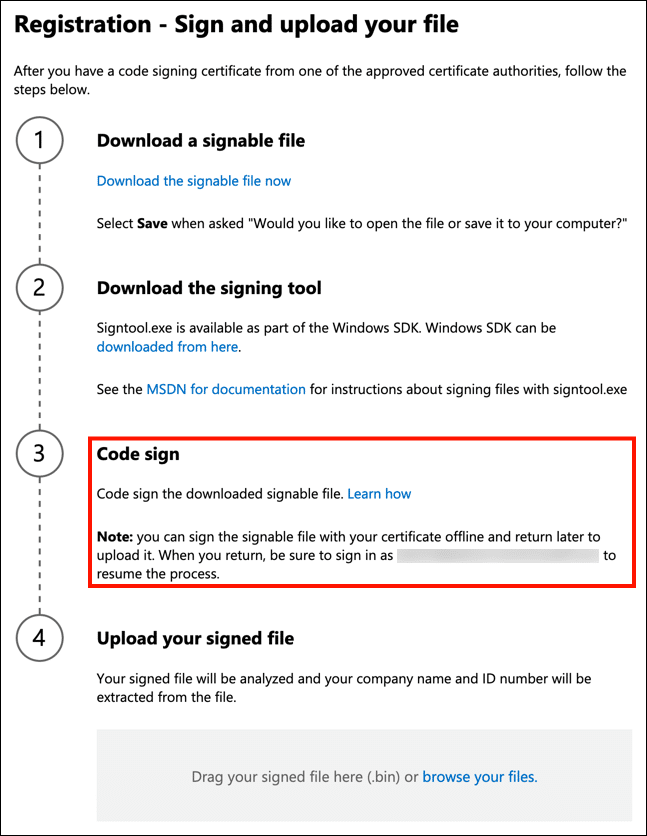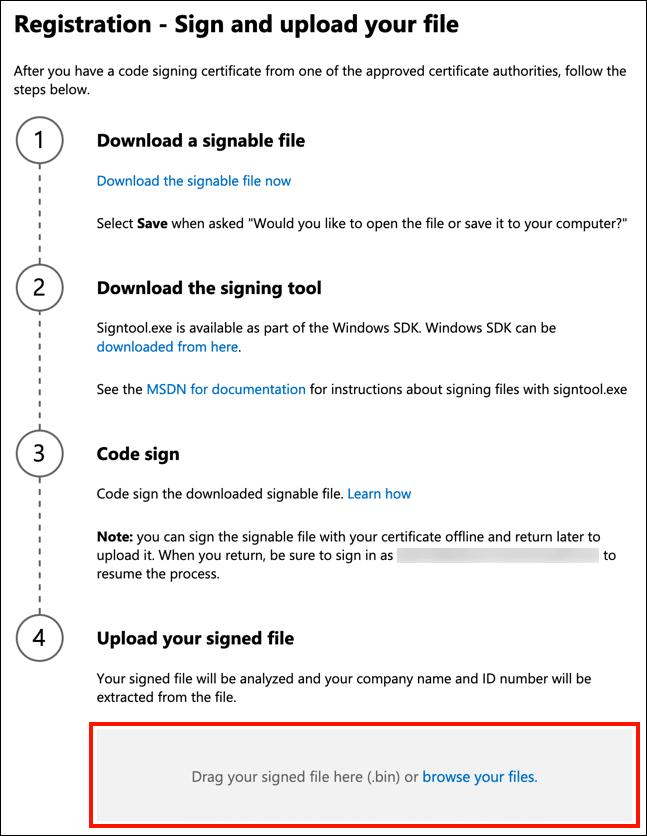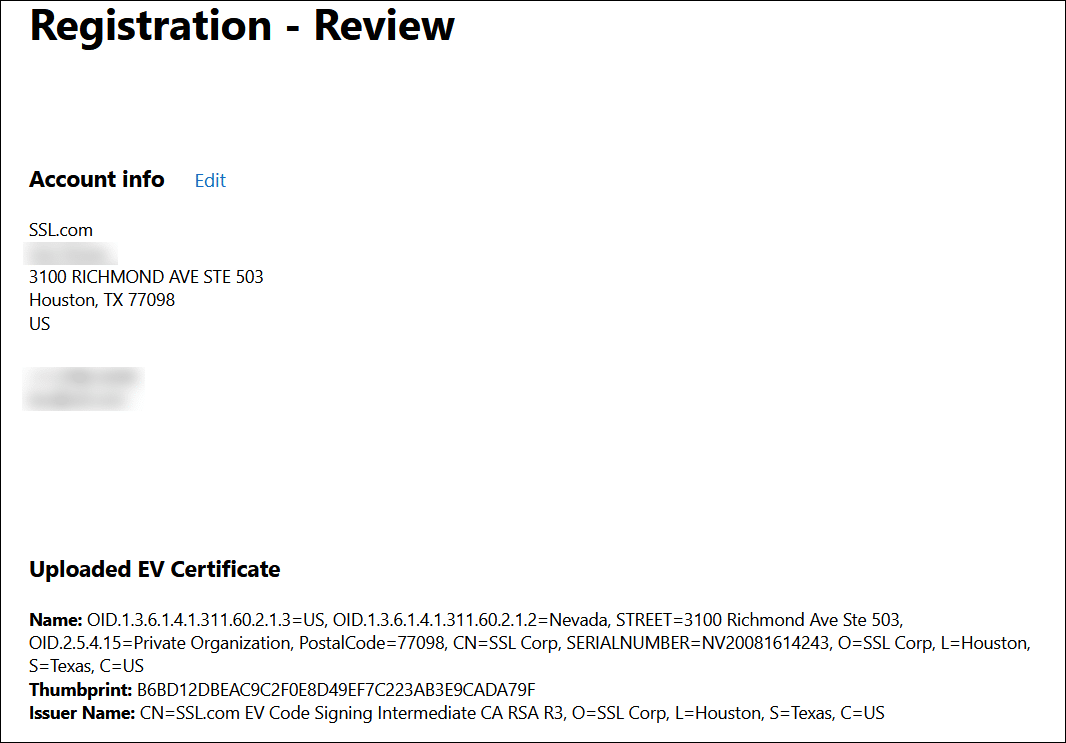Χρόνος που απαιτείται: 30 λεπτά
Αυτός ο οδηγός θα σας δείξει πώς να εγγραφείτε στο Πρόγραμμα προγραμματιστών υλικού των Windows. Απαιτείται εγγραφή στο πρόγραμμα προγραμματισμού υλικού για την υπογραφή προγραμμάτων οδήγησης λειτουργίας πυρήνα και λειτουργίας χρήστη στα Windows 10. Για να ξεκινήσετε, θα χρειαστείτε ένα Πιστοποιητικό υπογραφής κωδικού EV και πρόσβαση σε έναν παγκόσμιο λογαριασμό διαχειριστή για την εταιρεία σας Azure Active Directory.
- Μεταβείτε στη σελίδα εγγραφής προγράμματος προγραμματιστών υλικού.
Μεταβείτε στο Πρόγραμμα προγραμματιστών υλικού Η σελίδα εγγραφής. Ελέγξτε τις απαιτήσεις και, στη συνέχεια, κάντε κλικ στο Επόμενο κουμπί.
- Συνδεθείτε στο Azure AD.
Στη συνέχεια, πρέπει να συνδεθείτε στο Azure Active Directory της εταιρείας σας με έναν καθολικό λογαριασμό διαχειριστή. Κάντε κλικ στο Συνδεθείτε στο Azure AD κουμπί και συνδεθείτε στον λογαριασμό.
- Εισαγάγετε τα στοιχεία του λογαριασμού σας.
Εισάγετε σας χώρα λογαριασμού, εμφανιζόμενο όνομα εταιρείας, να προσωπικά στοιχεία επικοινωνίας, στη συνέχεια κάντε κλικ στο Επόμενο κουμπί.
- Βεβαιωθείτε ότι έχετε πιστοποιητικό υπογραφής κωδικού EV.
Θα χρειαστείτε ένα Πιστοποιητικό υπογραφής κωδικού EV από εξουσιοδοτημένη ΑΠ (όπως SSL.com) για να εγγραφείτε. Βεβαιωθείτε ότι έχετε προετοιμάσει το πιστοποιητικό σας προτού προχωρήσετε στο βήμα φωλιών. Όταν είστε έτοιμοι, κάντε κλικ στο Επόμενο κουμπί.
- Κατεβάστε το αρχείο με δυνατότητα υπογραφής.
Κάντε κλικ στο σύνδεσμο για κατεβάστε το αρχείο με δυνατότητα υπογραφής τώρα.
- Βεβαιωθείτε ότι το signtool.exe είναι εγκατεστημένο.
signtool.exe είναι μέρος του Windows SDK. Λήψη και εγκαταστήστε το SDK εάν δεν το έχετε κάνει ήδη.
- Υπογράψτε το αρχείο.
Υπογράψτε το αρχείο που κατεβάσατε στο προηγούμενο βήμα με το πιστοποιητικό υπογραφής κωδικού EV. Για οδηγίες σχετικά με την υπογραφή κώδικα με signtool.exe, ανατρέξτε στο πώς να το SSL.com, Χρήση του πιστοποιητικού υπογραφής κώδικα.
- Μεταφόρτωση υπογεγραμμένου αρχείου.
Σύρετε το υπογεγραμμένο αρχείο σας στην περιοχή με ετικέτα στη σελίδα ή χρησιμοποιήστε το περιηγηθείτε στα αρχεία σας σύνδεσμος για πλοήγηση σε αυτό.
- Επιτυχία!
Εάν όλα έχουν πάει σωστά, θα πρέπει να δείτε μια σελίδα που εμφανίζει πληροφορίες από το πιστοποιητικό υπογραφής κώδικα EV που χρησιμοποιήσατε για την υπογραφή του αρχείου που παρέχεται από τη Microsoft. Ελέγξτε τις πληροφορίες για την ορθότητα πριν ολοκληρώσετε την εγγραφή σας.
- Αντιμετώπιση προβλημάτων
Εάν υπάρχει πρόβλημα με το υπογεγραμμένο αρχείο σας, ενδέχεται να εμφανιστεί ένα μήνυμα ότι "Το πιστοποιητικό ρίζας CA του πιστοποιητικού σας δεν περιλαμβάνεται στη λίστα εγκεκριμένων πιστοποιητικών root." Εάν συμβεί αυτό, θα πρέπει να βεβαιωθείτε ότι το πιστοποιητικό υπογραφής κώδικα προέρχεται από το Πάροχος εγκεκριμένος από τη Microsoft πιστοποιητικών υπογραφής κωδικών EV. Εάν έχετε εγκαταστήσει πολλαπλά πιστοποιητικά υπογραφής κώδικα στον υπολογιστή σας, θα πρέπει να βεβαιωθείτε ότι έχετε καθορίσει ένα EV για χρήση για υπογραφή. Σημειώστε ότι εάν το πιστοποιητικό σας είναι εγκατεστημένο σε ένα ασφαλές διακριτικό υλικού και δεν σας ζητηθεί να εισαγάγετε το PIN σας, είναι καλό σημάδι ότι ένα λανθασμένο πιστοποιητικό έχει χρησιμοποιηθεί για υπογραφή.
- Επόμενα βήματα.
Τώρα που ο οργανισμός σας έχει εγγραφεί στο Πρόγραμμα προγραμματιστών υλικού, μπορείτε να ξεκινήσετε να εκχωρείτε ρόλους στα μέλη του προσωπικού και να υποβάλλετε προγράμματα οδήγησης. Ανατρέξτε στην τεκμηρίωση της Microsoft στο Διαχείριση ρόλων χρηστών, Υποβολές υλικού, να Βεβαίωση υπογραφής προγράμματος οδήγησης πυρήνα για δημόσια κυκλοφορία Για περισσότερες πληροφορίες. SSL.com's Συχνές ερωτήσεις σχετικά με την υπογραφή κώδικα της λειτουργίας πυρήνα περιλαμβάνει επίσης απαντήσεις σε κοινές ερωτήσεις σχετικά με την υπογραφή προγραμμάτων οδήγησης λειτουργίας πυρήνα.